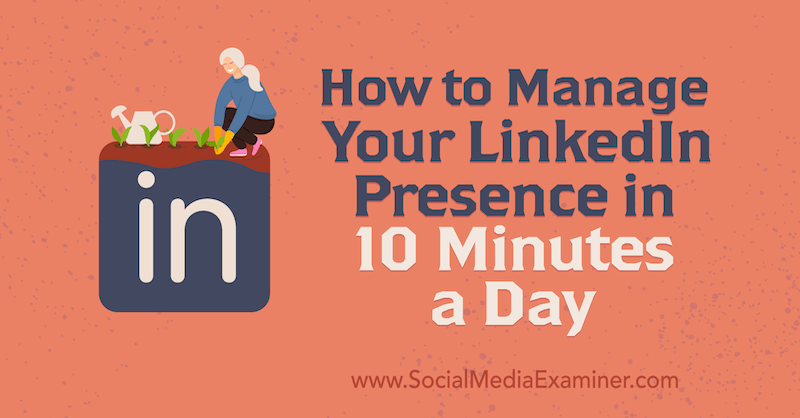Потрясающие новые быстрые жесты для iPhone в iOS 13
яблоко Иос 13 Герой Ipados 13 / / March 19, 2020
Последнее обновление

Жесты ускоряют прохождение текста или другого содержимого на устройствах Apple. Вот некоторые из наших любимых приложений для iOS 13, которые вы можете использовать на iPhone и iPad.
Кажется, что каждый новый выпуск iOS поставляется с новыми функциями жестов. В iOS 13 Apple добавила несколько новых функций, которые в основном направлены на редактирование текста. Есть также новые инструменты для жестов iPadOS 13, на которые стоит обратить внимание, если у вас есть iPad. Вот наши фавориты.
Жест iPhone
Копирование и вставка и другие текстовые команды были улучшены в iOS 13. Чтобы скопировать текст после выбора, зажмите его тремя пальцами. Вставьте, выполните противоположную команду, снова с тремя пальцами. Чтобы отменить команду, используйте жест с тремя пальцами влево; чтобы повторить, используйте жест тремя пальцами вправо.
В iOS 13 также доступна новая текстовая панель инструментов, которая относится к команде с тремя пальцами. Вы можете активировать новую панель инструментов, нажав и удерживая на экране тремя пальцами. Панель инструментов предлагает ярлыки для копирования, вставки, отмены и повтора.

Управление курсором
IOS 13 от Apple также облегчает управление и перемещение курсора в режиме ввода текста. Пальцем нажмите и удерживайте курсор над курсором, чтобы выбрать его. На этом этапе перетащите курсор на новое место в тексте, а затем отпустите его. Вот и все, ваш курсор теперь перемещен!
Захватить блок текста
Чтобы выбрать блок текста в iOS 13, проведите пальцем от начальной точки к конечной точке блока, а затем отпустите. Команда звучит достаточно просто, однако вам, возможно, придется сделать это несколько раз, чтобы получить достаточно савойи, чтобы выполнить ее быстро. Не торопитесь!
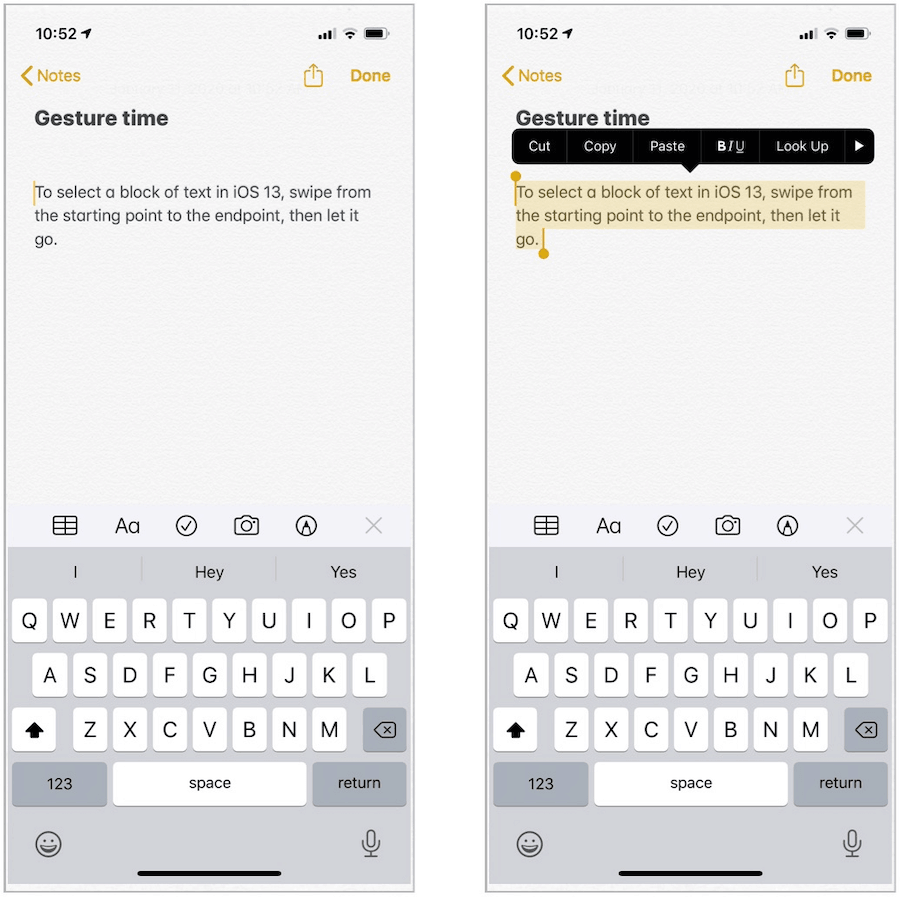
Новая панель инструментов Drag
Чтение длинных документов на iPhone часто является сложным процессом, особенно когда вы просматриваете содержимое. В iOS 13 Apple вводит новую панель инструментов, которая появляется при каждом запуске. Панель инструментов остается только во время самого процесса смахивания, поэтому ее легко пропустить. Однако, если вы нажмете и удержите его, вы можете провести вверх и вниз для перемещения по экрану.
Новая панель инструментов наиболее заметна в мобильном Safari, однако она работает везде, где много текстовых строк. При захвате панель инструментов становится немного темнее, как вы можете видеть в примере ниже.
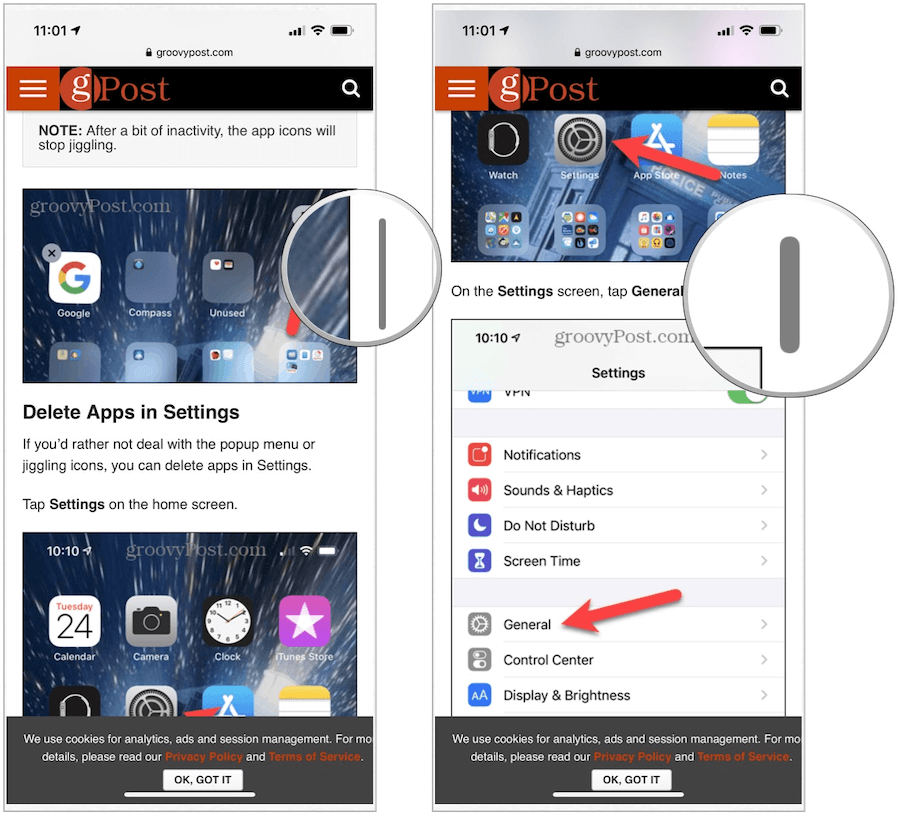
Жест на клавиатуре
Когда iOS 13 была впервые анонсирована, новая функция набора жестов на встроенной клавиатуре получила широкое распространение. Функция, перенесенная с Android, позволяет вам одной рукой перемещаться между буквами и идеально подходит для больших дисплеев iPhone.
Чтобы активировать жесты на клавиатуре, выберите клавишу пальцем, затем перейдите к следующей, которая вам нужна, не удаляя палец. Слегка наведите курсор на следующую букву, затем перейдите к следующей и так далее. Выбирая буквы, вы увидите предварительный просмотр непосредственно над клавиатурой рядом с рекомендуемыми словами. Когда закончите вводить слово, уберите палец.
Жестикуляция печатанием - один из тех, кто любит это или ненавидит его особенности. Если вы находитесь в последней категории, вы можете отключить его, перейдя в приложение Настройки в разделе Общие> Клавиатура. Отключите «Слайд для ввода».
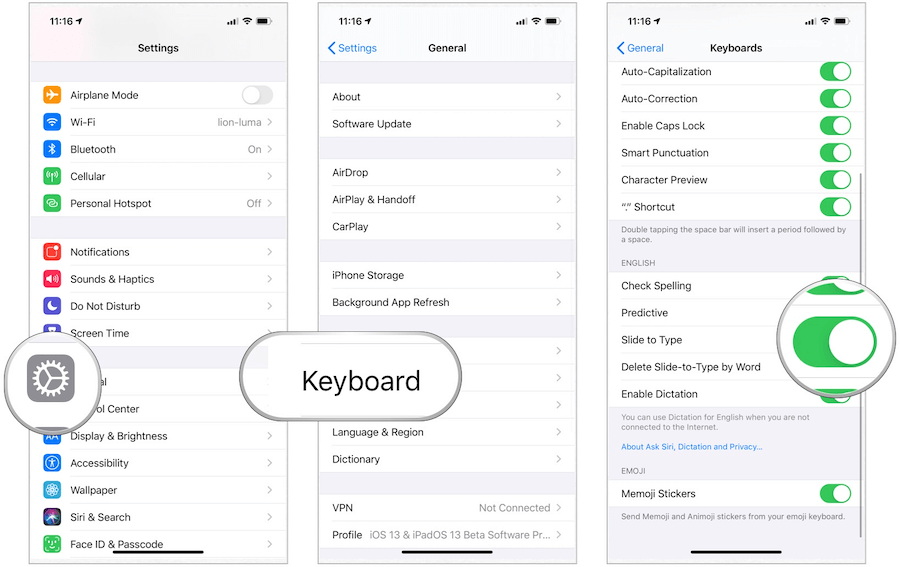
Использование Multiselect
Как следует из названия, с помощью жеста iOS Multiselect в iOS 13 вы можете выбирать различные элементы в приложении, если они поддерживаются. Например, в Почте вы можете получить более одного письма одновременно. Другими словами, он позволяет вам выбрать несколько элементов в пакете. При этом вы можете быстрее просматривать свои электронные письма, тем самым удаляя те, которые вам больше не нужны. Мультиселект не работает везде, но там, где он доступен, он очень рекомендуется.
Чтобы использовать Multiselect, используйте два пальца, затем нажмите и удерживайте экран iPhone. Оттуда проведите двумя пальцами вниз, чтобы выбрать больше контента. В приведенном ниже примере три сообщения электронной почты захватываются с помощью жеста.
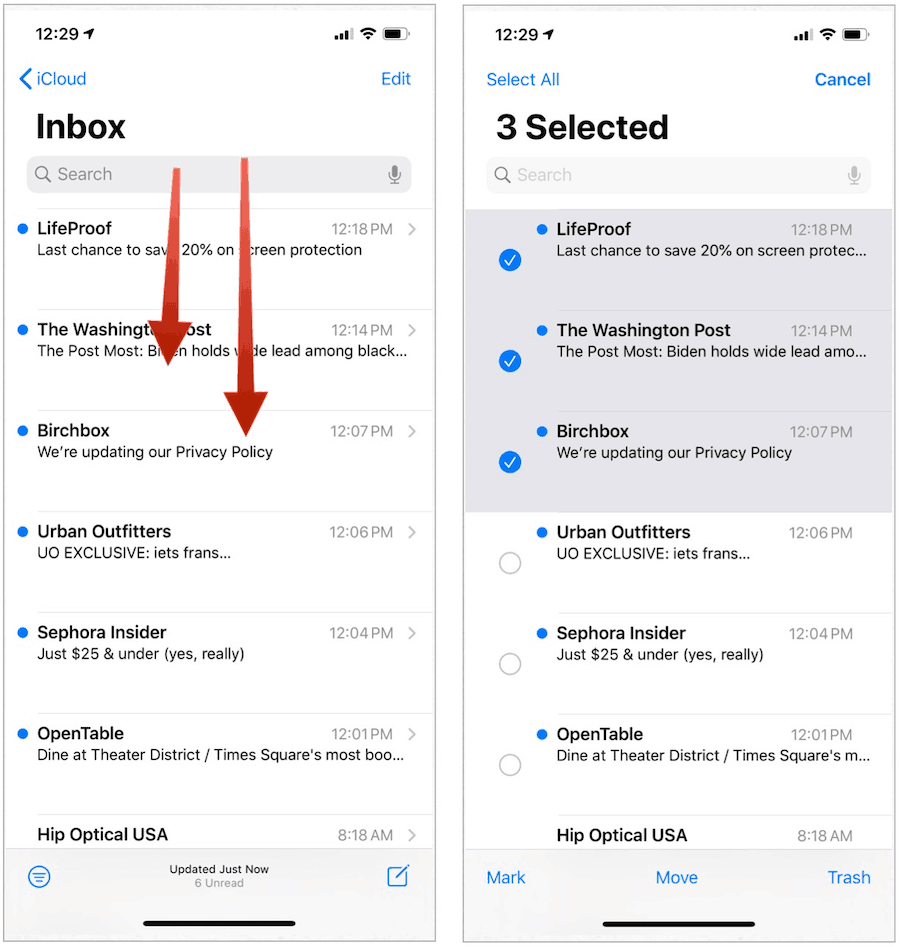
Бонус: жесты iPad
Новые жесты не являются эксклюзивными только для iOS 13. Для пользователей iPad iPadOS 13 содержит отмеченные выше жесты и те, которые ориентированы на использование планшета. Они ориентированы на уведомления, переключение между приложениями и многое другое.
Уведомления
Когда вы получаете уведомление о сообщении в iPadOS 13, вы можете нажать на него, а затем перетащить его в сторону экрана. При этом вы активируете новый Скользящая панель, который также был представлен в iPadOS 13. В этом случае, перетаскивая уведомление, вы увидите, что сообщение или почтовый разговор развернут в плавающее окно. Раньше вы могли только щелкнуть по уведомлению, когда оно появилось, что откроет приложение, тем самым заняв больше места на вашем дисплее iPad.
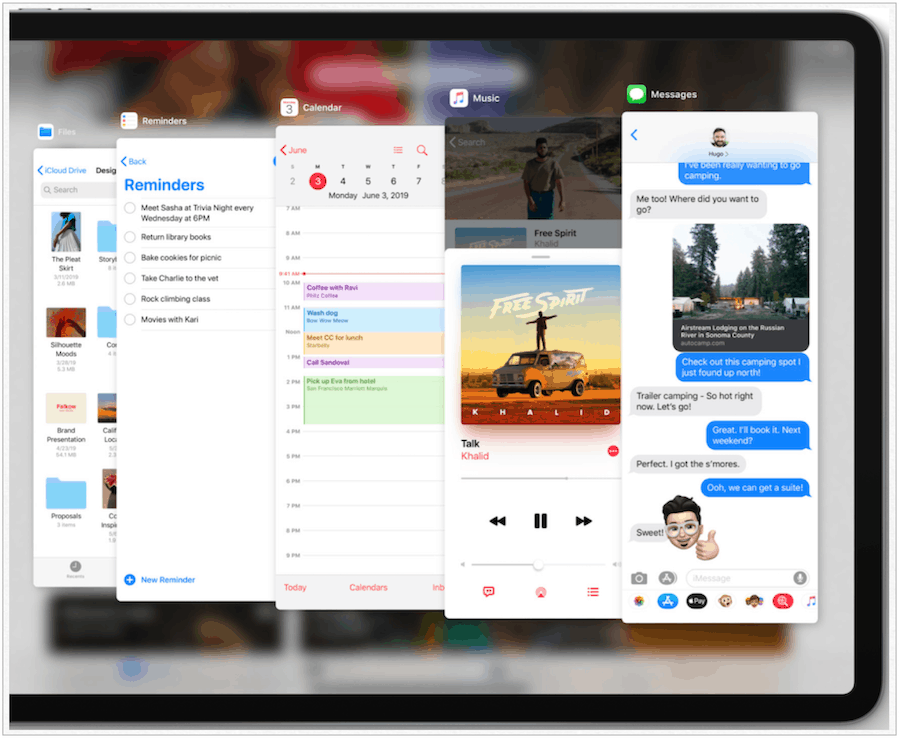
То же приложение, полный экран
Некоторые нативные приложения в iPadOS 13 позволяют легко открывать еще один экземпляр на iPad. Для этого вам просто нужно взять и провести компонент на странице в верхнюю середину экрана. Этот жест интересный и, возможно, один из самых сложных для маневрирования, но он определенно работает и делает это блестяще.
В следующем примере статья с веб-сайта GroovyPost перетаскивается на верх iPad, а затем помещается в мобильный Safari. Когда вы закончите, вы увидите, что теперь открыты два экземпляра мобильного Safari. До этого был только один.
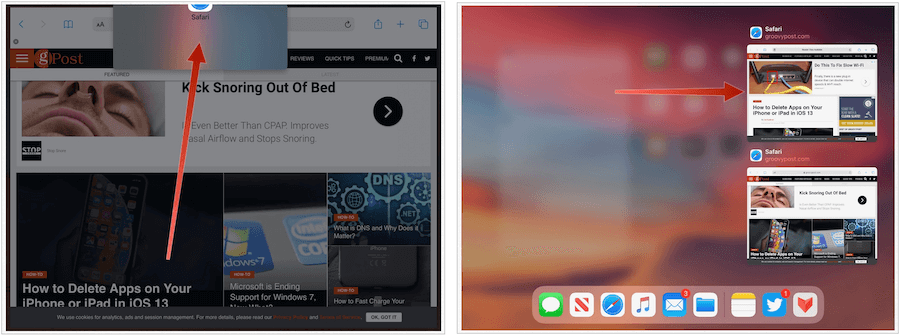
Сожмите клавиатуру
Размер клавиатуры легче менять в iPadOS 13, конечно, благодаря жестам. С клавиатурой на экране вы можете зажать ее. При этом клавиатура неожиданно становится такой же, как на iPhone. Он также плавает, так что вы можете перетащить его куда угодно на экране. Чтобы сделать его снова больше, зажмите его на клавиатуре.
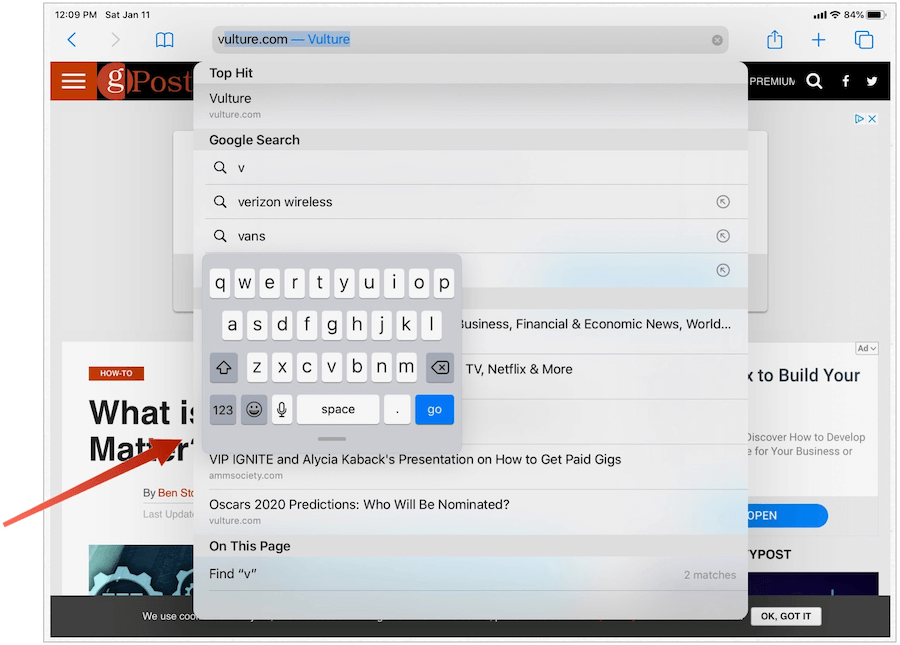
Лучше, чем когда-либо
Жесты ускоряют прохождение текста или другого содержимого на устройствах Apple. С iOS 13 и iPadOS 13 компания добавила больше жестов, чтобы помочь вам пережить свой день. Хотя некоторые из новых жестов труднее, чем другие, усвоить, каждый из них является ценным инструментом и его стоит изучить.
Будет интересно увидеть новые жесты, которые появятся в будущих версиях iOS и iPadOS.